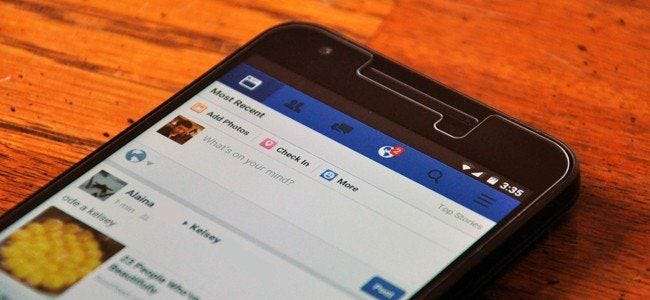
Facebook Android 및 iPhone 앱은 좋지 않습니다. iPhone 앱에 버그가있어 백그라운드에서 배터리 소모 , 최대 Android 배터리의 20 % . 더욱이 Facebook은 한때 Android 앱을 만든 것으로 알려졌습니다. 고의로 충돌하다 한번.
끔찍한 앱을 참지 않고 대신 Facebook의 모든 기능을 갖춘 모바일 사이트를 사용할 수 있습니다. 홈 화면에 웹 사이트 추가 앱과 마찬가지로 탭 한 번으로 실행할 수 있습니다. Android에서는 Google Chrome을 통해 Facebook에서 푸시 알림을받을 수도 있습니다.
iPhone에 모바일 사이트를 추가하는 방법
관련 : 모든 스마트 폰 또는 태블릿의 홈 화면에 웹 사이트를 추가하는 방법
iPhone에서는 홈 화면에서 Facebook 앱 아이콘을 찾아서 길게 누른 다음 "x"를 눌러 제거하여 Facebook 앱을 제거 할 수 있습니다.
그런 다음 Safari 웹 브라우저를 열고 facebook.com으로 이동합니다. Facebook 계정으로 로그인하십시오. 그런 다음 화면 하단의 표시 줄에서 '공유'버튼 (위쪽 화살표가 나오는 정사각형 모양의 아이콘)을 탭하고 하단 행에있는 '홈 화면에 추가'아이콘을 탭합니다. 액션 아이콘.
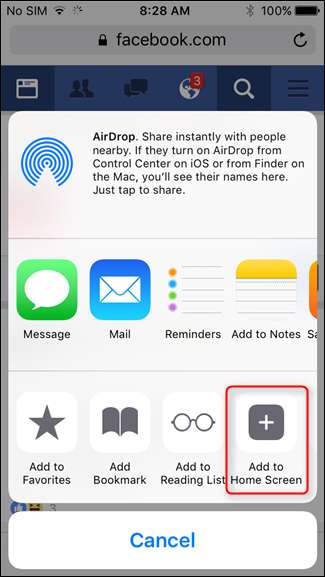

Facebook은 iPhone의 홈 화면에 자체 아이콘이 표시되며 해당 아이콘을 빠르게 탭하여 Facebook 웹 사이트를 빠르게 열 수 있습니다. Facebook은 앱으로 설치되어 있지 않기 때문에 백그라운드에서 실행되지 않고 사용자의 위치에 액세스 할 수 없습니다. 이로 인해 배터리가 소모됩니다. Facebook 아이콘 및 기타 앱 아이콘을 정상적으로 재정렬 할 수 있습니다. 길게 누르고 드래그하면 다른 화면으로 이동하거나 현재 화면에서 위치를 변경할 수 있습니다. 내부에 배치 할 수도 있습니다. 앱 폴더 .
안타깝게도 모바일 사이트는 iPhone에 알림을 표시 할 수 없습니다. 정말 Facebook 알림을 원하면 언제든지 Facebook 웹 사이트에서 이메일 알림을 활성화 할 수 있습니다. Facebook 알림을 이메일로 받으면 Mail 또는 선택한 이메일 앱에 표시됩니다.
Android에서 모바일 사이트를 추가하는 방법
Android에서는 일반적으로 앱 서랍에서 Facebook 앱 아이콘을 찾아서 길게 누른 다음 휴지통 아이콘이나 유사한 항목으로 드래그하여 제거 할 수 있습니다. 제조업체가 휴대 전화의 Android 버전에 적용한 맞춤 설정에 따라 휴대 전화마다 다르게 작동 할 수 있습니다. 그래도 작동하지 않으면 설정 페이지를 열고 '앱'카테고리를 탭한 다음 'Facebook'앱을 탭하고 '제거'를 탭하세요.
'제거'버튼이 없다면 제조업체가 휴대 전화에 미리 설치했기 때문에 제거 할 수 없기 때문일 수 있습니다. 하지만 여기에 "사용 안 함"버튼이 대신 표시되어야합니다. 대신 앱을 비활성화하려면 탭하십시오.
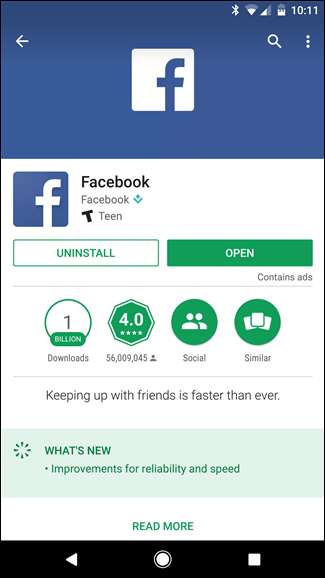

이제 모바일 사이트로 대체 할 때입니다. 선호하는 웹 브라우저를 엽니 다. 편의를 위해 Chrome에 대한 안내를 제공합니다. 이 프로세스는 Mozilla Firefox와 같은 다른 웹 브라우저에서도 작동하지만 옵션이 다른 위치에있을 수 있습니다. 다른 브라우저에서도 Chrome처럼 푸시 알림을 지원하지 않을 것입니다.
웹 브라우저 앱에서 facebook.com으로 이동하여 로그인합니다. 웹 사이트를 처음 방문하면 Facebook에서 알림을 보내려고한다는 메시지가 표시됩니다. "허용"을 탭하면 Google 크롬을 통해 Facebook 알림을 받게됩니다.
나중에 마음이 바뀌고 알림을 원하지 않는 경우 Facebook에서 주소 표시 줄의 잠금 아이콘을 탭한 다음 '사이트 설정', '알림'을 차례로 탭하고 설정을 '차단'으로 변경할 수 있습니다.
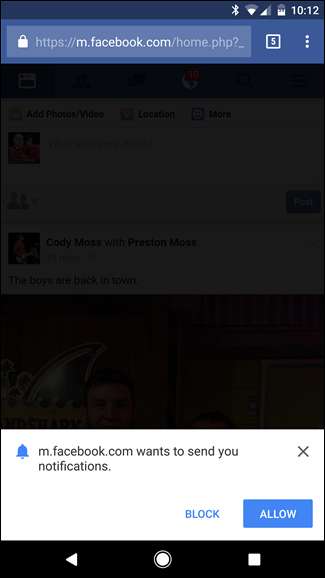
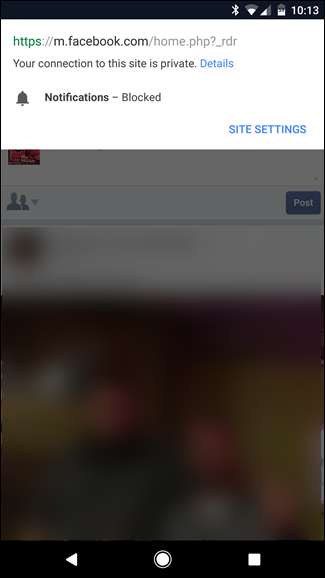
다음으로 홈 화면에 아이콘을 추가 할 수 있습니다. Chrome에서 메뉴 버튼을 탭한 다음 '홈 화면에 추가'를 탭합니다. 다른 브라우저의 메뉴에는 유사한 옵션이 있습니다.
앱 바로 가기 아이콘 및 위젯과 함께 홈 화면에 Facebook 아이콘이 표시되어 탭 한 번으로 Facebook에 액세스 할 수 있습니다. 아이콘을 길게 누르고 드래그하여 더 편리한 곳에 배치 할 수 있습니다.
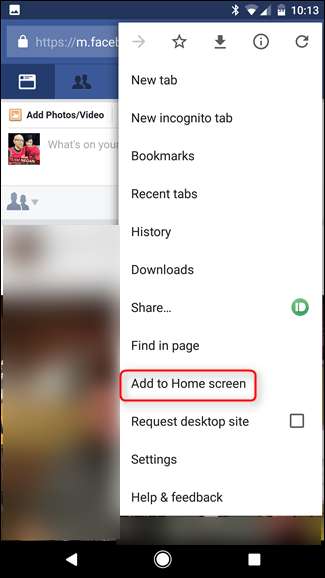
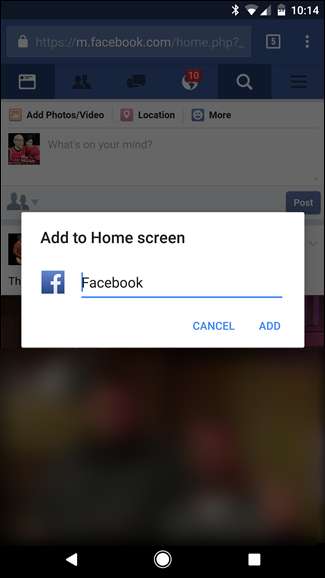
유일한 단점 : 앱과 마찬가지로 Facebook 모바일 사이트에서는 메시지를 읽을 수 없습니다. 대신 다운로드를 요청합니다. 페이스 북 메신저 앱. 그러나 매우 기본적인 메시지를 읽을 수 있습니다. mbasic.facebook.com 정말 필요한 경우 모바일 사이트.
Android에서 더 나은 경험을 위해 : Metal 사용
모바일 사이트보다 더 많은 기능을 가진 것을 찾고 있다면 Facebook (및 Twitter) 용 Metal 갈 길입니다. 기본적으로 모바일 사이트를위한 래퍼입니다. 즉, 자체 "쉘"내에서 모바일 사이트를로드하지만 Facebook Mobile에서 이미 발견 된 기능을 제공하고 확장합니다.
Facebook Mobile 사이트를 사용했거나 적어도 확인한 적이 있다면 Metal이 매우 익숙해 보일 것입니다. 모바일 사이트의 모든 기존 기능은 여전히 제자리에 있지만 Metal은 어떻게 든 네이티브 앱처럼 느껴집니다. 예를 들어 알림 탭으로 이동하여 페이지를 새로 고치면 Metal은 알림을 다시로드하기 만하면 모바일 사이트가 실제로 전체 페이지를 새로 고치고 피드로 돌아갑니다. 사소한 일입니다.

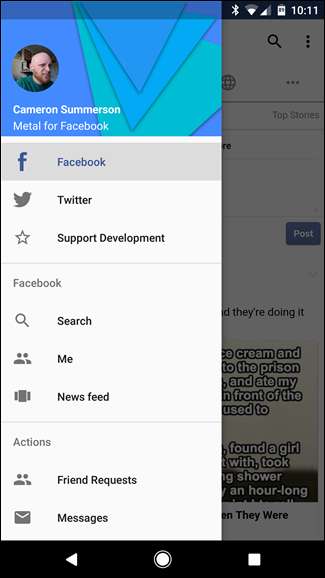
또한 Metal은 Android의 가장 유용한 기능 중 하나 인 사이드 메뉴를 Facebook에 추가합니다. 이를 통해 검색, 뉴스 피드, 프로필, 친구 요청, 그룹, 페이지 등 탭 한 번으로 다양한 페이지에 빠르게 액세스 할 수 있습니다. 그 자체로 Metal은 Facebook의 모바일 사이트를 사용하는 것보다 훨씬 더 멋지게 만듭니다.
Facebook의 모바일 사이트 자체에 대한 개선 사항과 함께 Metal에는 자체 설정도 있습니다. 예를 들어 Metal은 그런 일에 관심이 있다면 Facebook 알림을 생성 할 수 있습니다. 또한 앱을 실행하기 전에 암호를 확인할 수있는 "Metal Lock"이라는 멋진 보안 기능이 있습니다. 이것은 Facebook과는 별도의 암호라는 점에 주목할 가치가 있습니다. Android의 지문 시스템 인 Nexus Imprint에서도 작동합니다. 꽤 훌륭합니다.
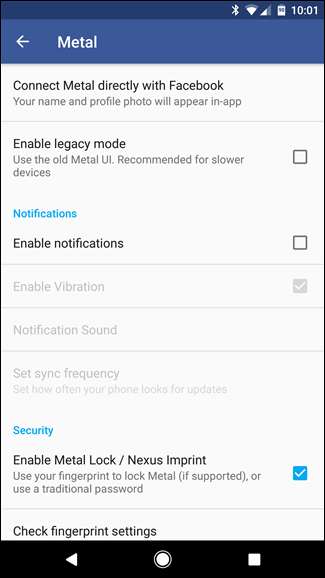
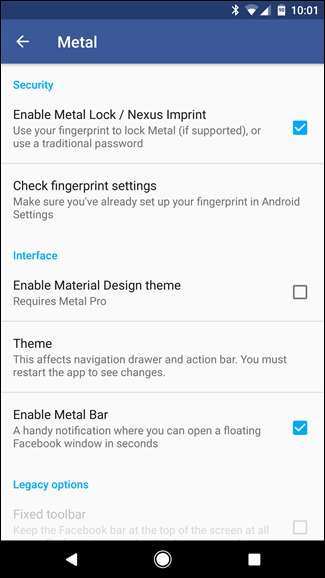
그 외에도 Metal은 사물을 깔끔하게 유지하기위한 테마와 내가 개인적으로 좋아하는 기능인 Metal Bar를 제공합니다. 기본적으로 이것은 피드, 친구 요청, 메시지 및 알림에 대한 빠른 액세스를 제공하는 지속적 알림입니다. 무엇보다도 플로팅 창에서 그렇게합니다! 즉, 현재 실행중인 앱은 포 그라운드에 남겨두고 그 위에 Metal 창만 표시합니다. 이것이 제가 가장 좋아하는 Metal 기능입니다.
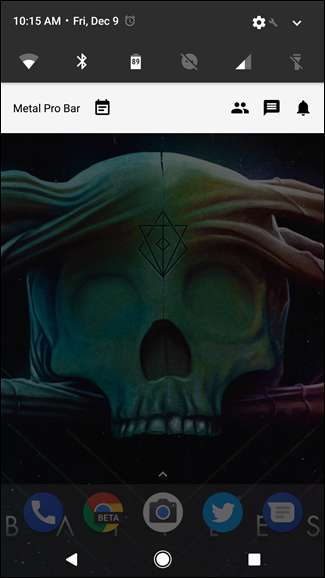
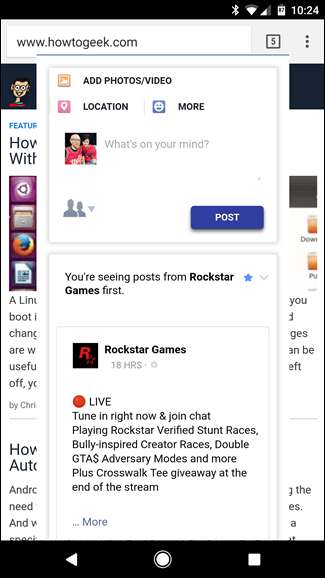
마지막으로 Metal에는 몇 가지 다른 Facebook 관련 기능이 있습니다. Facebook 체크인을 활성화하는 옵션과 링크 제어를위한 몇 가지 선택 사항이 있습니다 (앱 또는 브라우저에서 링크 열기). 또한로드 속도를 높이고 데이터 사용량을 줄이기 위해 이미지를 차단할 수있을뿐만 아니라로드 할 사이트 버전 (모바일 또는 데스크톱)을 정의 할 수도 있습니다. "Facebook Basic"및 "Facebook Zero"옵션도 있지만 후자는 특정 이동 통신사에서만 사용할 수 있습니다.
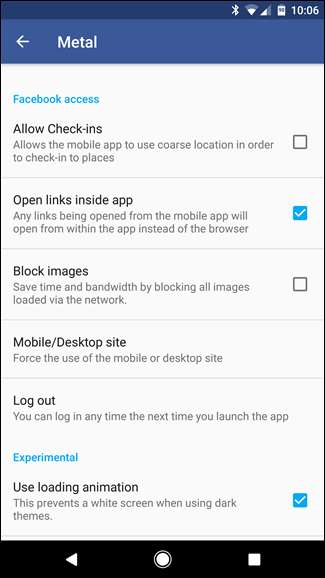

Metal의 거의 모든 기능 완전 무료입니다 ,하지만 호출 된 앱의 유료 버전 메탈 프로 개발자를 지원할 수 있습니다. 또한 머티리얼 디자인 테마에 대한 옵션을 추가합니다. 이는 좋은 보너스이며 솔직히 1.99 달러의 가격에 해당합니다.
물론 이것은 오래된 팁이지만 더 나은 옵션을 사용할 수있을 때 여전히 얼마나 많은 사람들이 Facebook 앱으로 어려움을 겪고 있는지 놀랍습니다. 모바일 사이트는 앱과 거의 똑같이 생겼으며 최신 모바일 웹 브라우저가 그 어느 때보 다 빨라 졌기 때문에 Facebook 웹 사이트는 매우 깔끔합니다. Android에서 Metal로 전환하면 경험이 더욱 좋아집니다. 메시지 및 (다시 Android에서) 푸시 알림을 보내는 기능을 추가하면 이것은 킬러 솔루션입니다.
이것은 물론 절반 수준의 모바일 웹 사이트를 제공하는 다른 소셜 미디어 서비스에서도 작동합니다. 예를 들어 Android의 Metal에서도 지원되는 이와 동일한 프로세스를 Twitter에 사용할 수 있습니다. 그냥 말하세요.







